¿Falta la calculadora de Windows o desapareció?
Probablemente esté leyendo este artículo si iba a encontrar la calculadora en su máquina Windows para realizar un cálculo importante, pero después de un poco de búsqueda, se dio cuenta de que falta el programa de su calculadora.!
Bastante raro verdad? Bueno, esto puede suceder por varias razones, ¡pero básicamente tu calculadora se ha ido! Si recientemente instaló un paquete de servicio para Windows XP, como SP2 o SP3, ese podría ser el culpable. Si actualizó de Windows 7 o Windows 8 a Windows 10, esa también podría ser la causa..
De cualquier manera, aquí hay un par de maneras en que puede recuperar su calculadora en Windows XP y superiores.
Método 1: reinstalar la calculadora (Windows XP)
El primer método es bastante sencillo siempre que tenga su CD de Windows. Colóquelo en la unidad de disco y vaya al Panel de control. Ahora ve a Añadir Quitar programas, haga clic en Agregar eliminar Componentes de Windows.
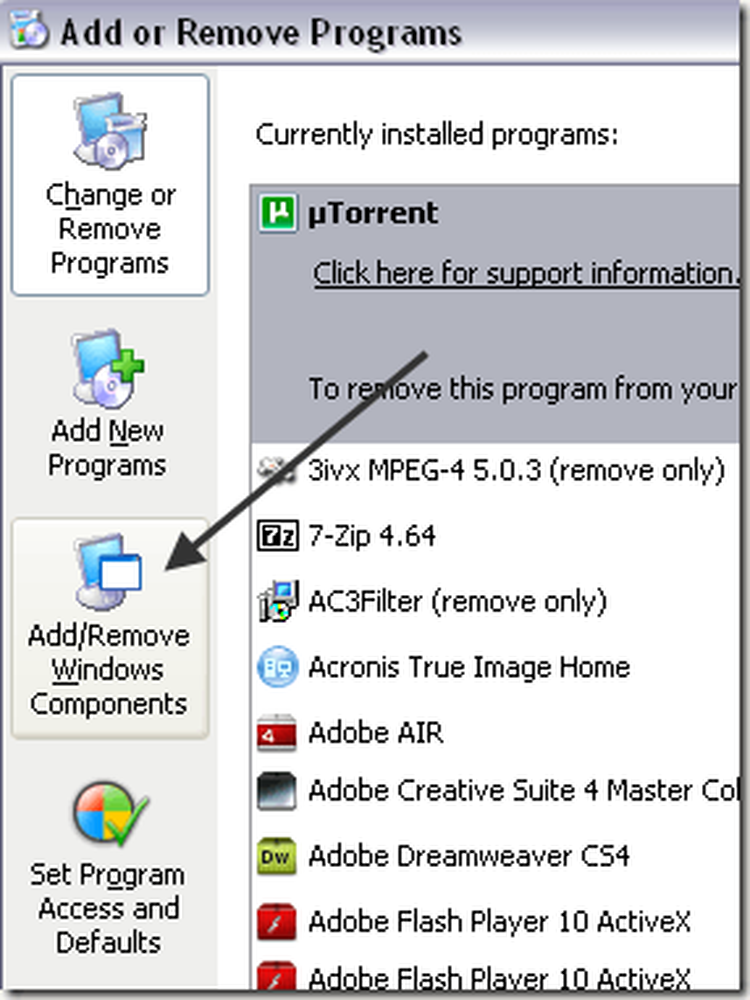
Haga clic en Accesorios y Utilidades y luego haga clic en el Detalles boton de abajo:
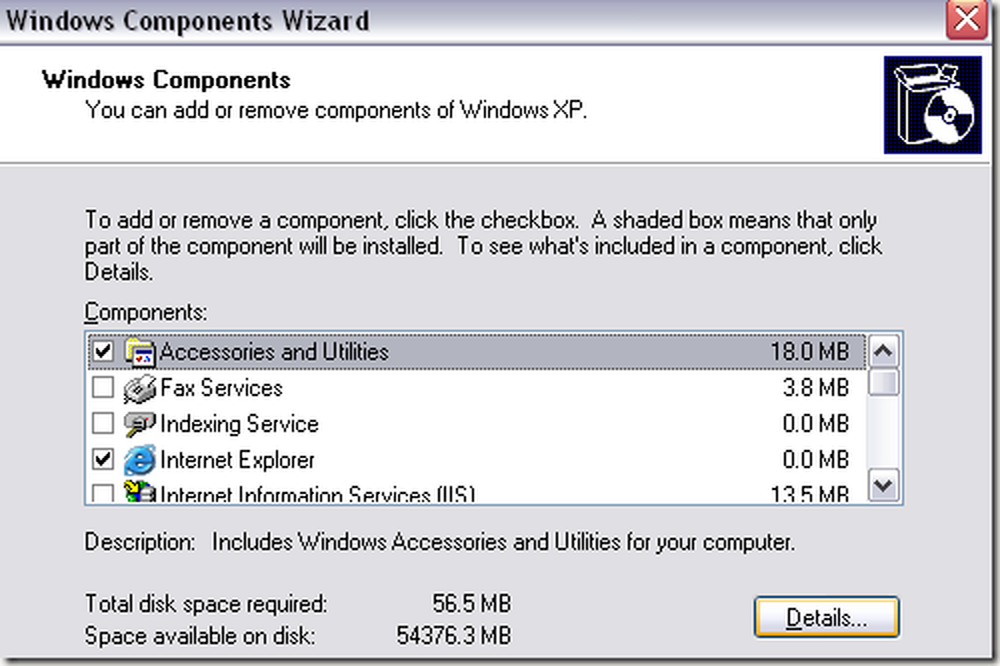
Ahora haga clic en Accesorios y haga clic en el Detalles botón de nuevo. Ahora asegúrese de revisar el Calculadora caja.
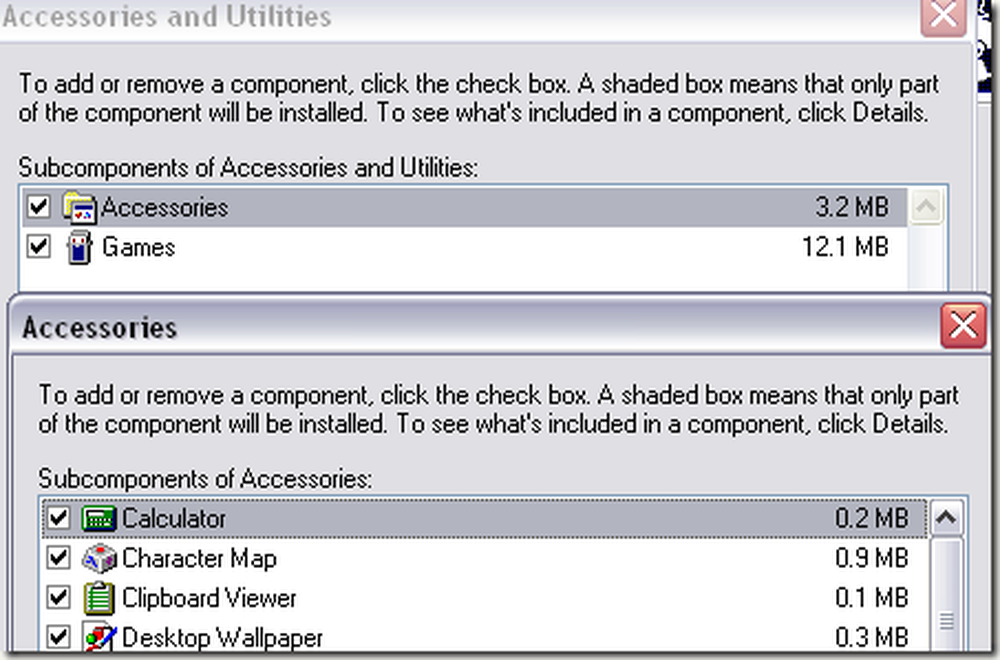
¡Ahora haga clic en Aceptar hasta el final y XP seguirá adelante y reinstalará la calculadora! Si no puede obtener un disco de Windows XP, pruebe el segundo método.
Método 2 - Copiar calc.exe (todas las versiones de Windows)
La segunda forma de recuperar la Calculadora y probablemente el método más fácil es simplemente copiar la calc.exe archivar desde otra máquina a tu C: \ Windows \ System32 carpeta. Además, copia calc.chm a c: \ Windows \ Ayuda.
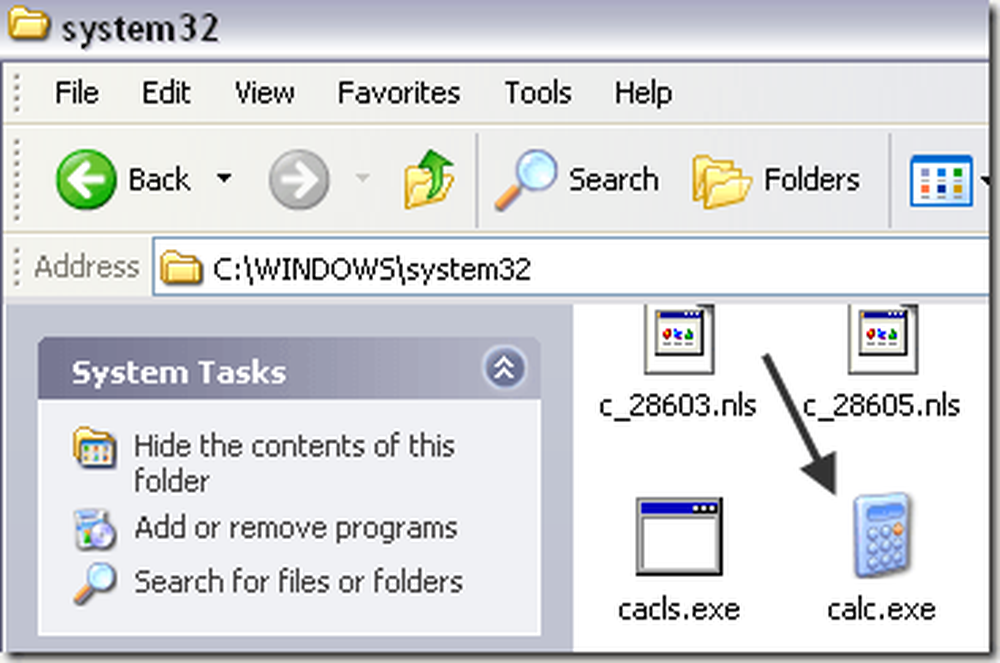
Obviamente, encontrará estos dos archivos en esos dos directorios en otra computadora que tiene la calculadora funcionando. Después de eso, simplemente puede crear un acceso directo al archivo calc.exe en su Menú de Inicio o donde lo desee. Si no puede encontrar el archivo CHM, no se preocupe, todo lo que realmente necesita es el archivo EXE.
Si recibe un mensaje de error al intentar copiar en el Sistema32 directorio, debe asegurarse de que abre el Explorador de Windows como administrador.
Para hacer eso, haga clic en Inicio, escriba en el Explorador y luego haga clic con el botón derecho en el Explorador de Windows y elija Ejecutar como administrador. En Windows 10, haga clic derecho en el Explorer (Ejecutar Comando) opción.
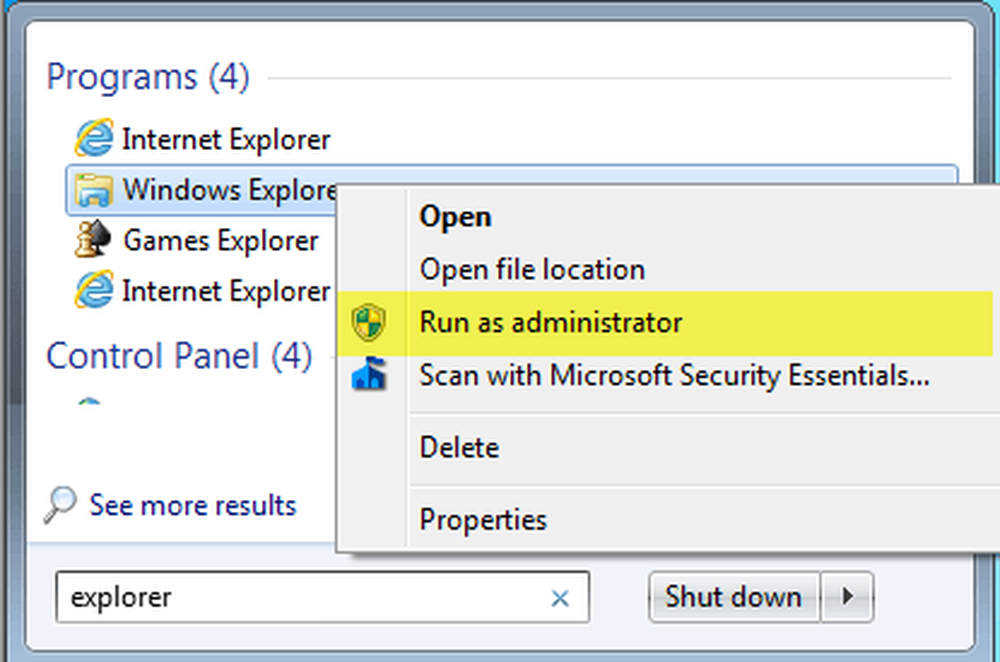
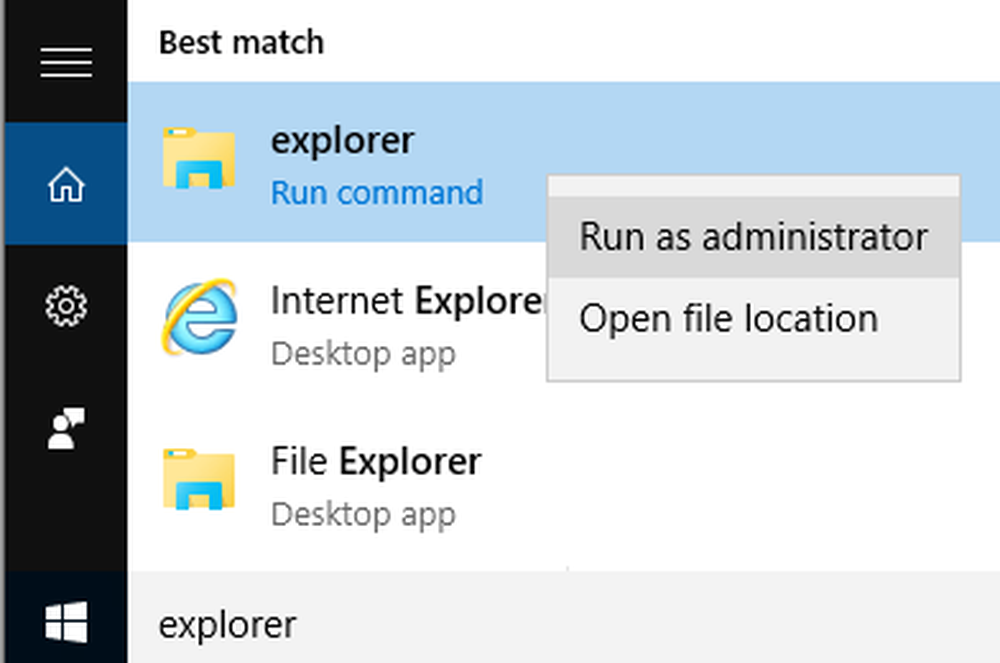
Con una ventana del Explorador de derechos de administrador, ahora debería poder copiar y pegar el archivo calc.exe en el directorio System32.
Método 3 - Descarga la calculadora de Microsoft
Si, por alguna razón, no puede hacer que Calculator funcione en su sistema, simplemente descárguelo de Microsoft (ahora solo está disponible en CNET). Esto funciona en todas las versiones de Windows..
http://download.cnet.com/Microsoft-Calculator-Plus/3000-2053_4-10628441.html
Una vez que lo descargues e instales, probablemente te sorprenderá la horrible interfaz de usuario establecida de forma predeterminada. Es morado y tiene botones ovalados y se ve terrible..
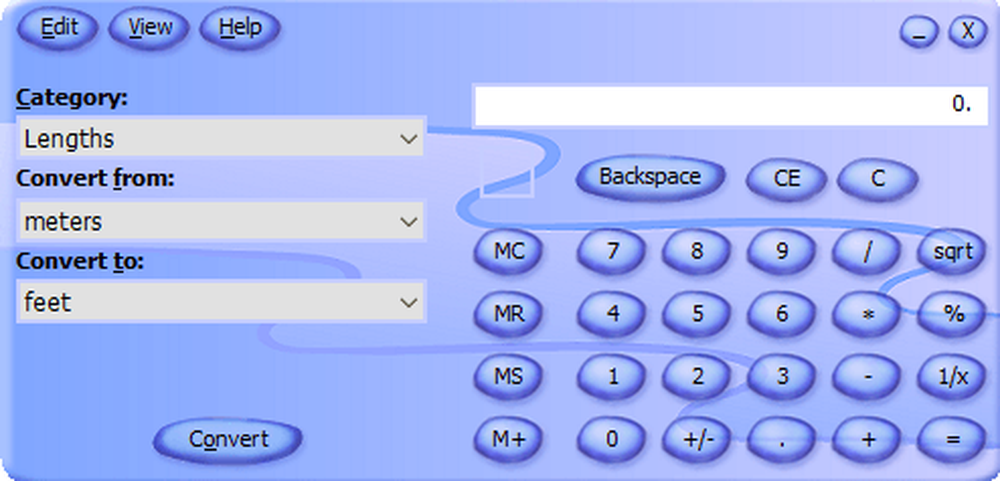
Afortunadamente, puede hacer clic en Ver y luego elegir vista clasica para obtener una versión de aspecto normal de la calculadora. Si no te gusta la aplicación Calculadora que viene con Windows 8 y Windows 10, siempre puedes descargar esta versión y usarla en su lugar..

También puede hacer clic en Ver y elige Estándar para eliminar las opciones de conversión de la izquierda y simplemente tener la antigua calculadora estándar.
En Windows 10, la aplicación de la calculadora ya debería estar instalada de forma predeterminada. Si no es así, puede descargar la aplicación de la calculadora desde Microsoft Store.
Método 4 - Usa CD y SFC
Si tiene un CD de Windows XP, también puede intentar colocar el CD y ejecutar estos dos comandos, donde X es la letra de su unidad de CD / DVD.
expanda -r X: \ I386 \ calc.ex_ c: \ windows \ system32 expanda -r X: \ I386 \ calc.ch_ c: \ windows \ help
Si no está ejecutando Windows XP, puede intentar ejecutar el comprobador de archivos del sistema (SFC), que es un comando incorporado que comprueba todos los archivos del sistema para asegurarse de que existen y no están dañados. Puedes leer mi publicación anterior sobre cómo usar el comando SFC en Windows. Si tiene alguna pregunta, no dude en comentar. Disfrutar!




